win7语言栏显示不出来怎么办 win7语言栏消失了如何找回
更新时间:2023-06-25 12:42:34作者:jiang
win7语言栏显示不出来怎么办,在使用Win7系统的过程中,有时候会遇到一些显示问题,比如语言栏突然消失了,让人不知所措,这时候很多用户会感到困惑和苦恼,不知道该如何解决这个问题。如果你也遇到了这个问题,不要着急下面我们就来一起探讨一下该如何解决Win7语言栏消失的问题。
具体步骤如下:
1、我们点击电脑的“开始”。
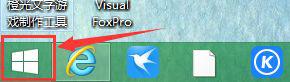
2、点击“设置”。
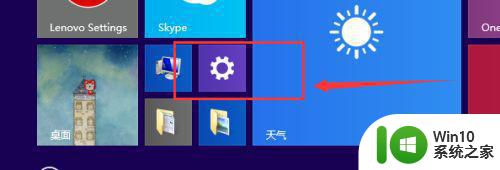
3、点击“控制面板”。
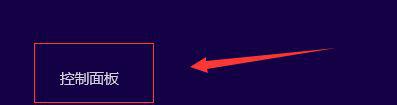
4、点击”更改键盘或其他输入法“。
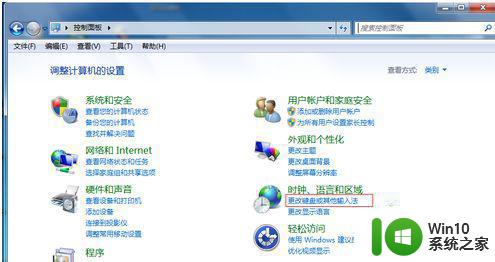
5、我们点击”键盘和语言“——”更改键盘“。
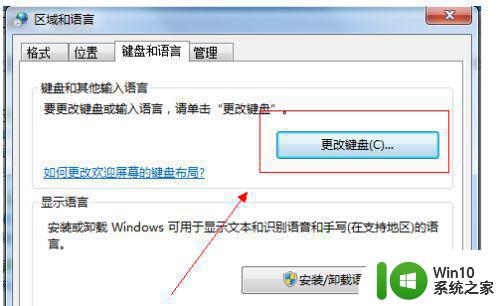
6、点击”语言栏“。
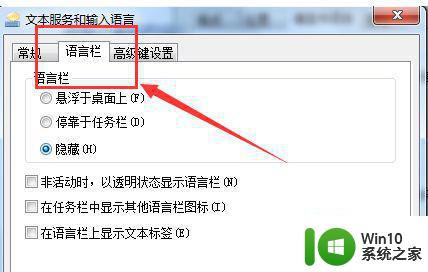
7、我们选择”停靠于任务栏“,就找回不见的语言栏了。
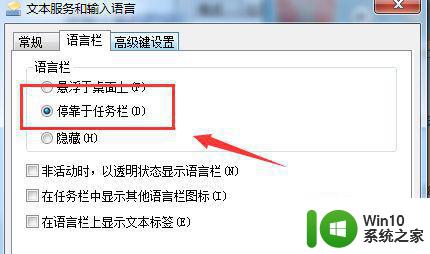
8、现在我们查看任务栏,在系统右下角已经可以看到语言栏的显示了。
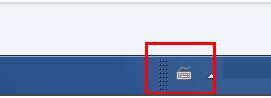
以上就是解决win7语言栏无法正常显示的全部内容,如有需要,您可以根据本文提供的步骤进行操作,希望这篇文章能够对您有所帮助。
win7语言栏显示不出来怎么办 win7语言栏消失了如何找回相关教程
- win7语言栏不见了 怎么调出来桌面 Win7中语言栏不见怎么办
- win 7语言栏不见了如何恢复 win7语言栏消失怎么恢复
- windows7语言栏不见了怎么调出来 win7系统电脑语言栏消失怎么恢复
- Win7系统任务栏右下角语言栏消失不见怎么办 Win7语言栏消失不见怎么恢复
- win7旗舰版系统语言栏不见了如何恢复 win7旗舰版系统语言栏消失怎么办
- win7切换输入法时不显示语言栏如何解决 win7切换输入法时不显示语言栏怎么办
- win7语言栏开机不启动怎么解决 win7重启后语言栏不显示怎么办
- win7无法启动语言栏的处理方法 win7语言栏无法启动怎么办
- win7语言栏没有隐藏但是不见了怎么办 win7语言栏隐藏功能失效怎么解决
- win7如何把语言栏隐藏 win7如何隐藏语言栏
- win7语言栏如何设置在电脑右下角显示 如何把win7语言栏调整到任务栏右下角
- win7怎样将语言栏设置为隐藏 win7语言栏隐藏的方法
- window7电脑开机stop:c000021a{fata systemerror}蓝屏修复方法 Windows7电脑开机蓝屏stop c000021a错误修复方法
- win7访问共享文件夹记不住凭据如何解决 Windows 7 记住网络共享文件夹凭据设置方法
- win7重启提示Press Ctrl+Alt+Del to restart怎么办 Win7重启提示按下Ctrl Alt Del无法进入系统怎么办
- 笔记本win7无线适配器或访问点有问题解决方法 笔记本win7无线适配器无法连接网络解决方法
win7系统教程推荐
- 1 win7访问共享文件夹记不住凭据如何解决 Windows 7 记住网络共享文件夹凭据设置方法
- 2 笔记本win7无线适配器或访问点有问题解决方法 笔记本win7无线适配器无法连接网络解决方法
- 3 win7系统怎么取消开机密码?win7开机密码怎么取消 win7系统如何取消开机密码
- 4 win7 32位系统快速清理开始菜单中的程序使用记录的方法 如何清理win7 32位系统开始菜单中的程序使用记录
- 5 win7自动修复无法修复你的电脑的具体处理方法 win7自动修复无法修复的原因和解决方法
- 6 电脑显示屏不亮但是主机已开机win7如何修复 电脑显示屏黑屏但主机已开机怎么办win7
- 7 win7系统新建卷提示无法在此分配空间中创建新建卷如何修复 win7系统新建卷无法分配空间如何解决
- 8 一个意外的错误使你无法复制该文件win7的解决方案 win7文件复制失败怎么办
- 9 win7系统连接蓝牙耳机没声音怎么修复 win7系统连接蓝牙耳机无声音问题解决方法
- 10 win7系统键盘wasd和方向键调换了怎么办 win7系统键盘wasd和方向键调换后无法恢复
win7系统推荐
- 1 风林火山ghost win7 64位标准精简版v2023.12
- 2 电脑公司ghost win7 64位纯净免激活版v2023.12
- 3 电脑公司ghost win7 sp1 32位中文旗舰版下载v2023.12
- 4 电脑公司ghost windows7 sp1 64位官方专业版下载v2023.12
- 5 电脑公司win7免激活旗舰版64位v2023.12
- 6 系统之家ghost win7 32位稳定精简版v2023.12
- 7 技术员联盟ghost win7 sp1 64位纯净专业版v2023.12
- 8 绿茶ghost win7 64位快速完整版v2023.12
- 9 番茄花园ghost win7 sp1 32位旗舰装机版v2023.12
- 10 萝卜家园ghost win7 64位精简最终版v2023.12